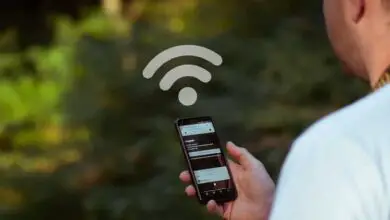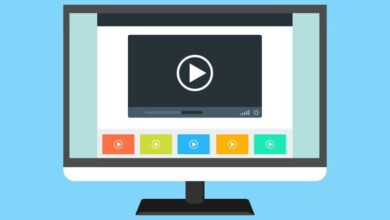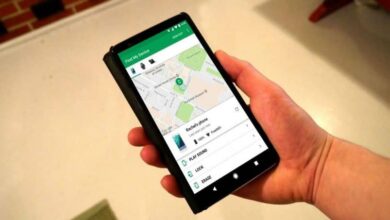Asiakirjojen ja ohjelmien varmuuskopiointi ennen tietokoneen alustamista

Tietokoneet ovat työkaluja, jotka ovat useimmille meistä ensisijainen työväline, minkä vuoksi niistä on tullut välttämättömiä jokapäiväisessä elämässämme. Mutta usein sen käytöstä voi tulla suuri päänsärky virusten, suorituskykyongelmien ja muiden järjestelmävikojen vuoksi, joten joskus paras vaihtoehto on aloittaa tyhjästä ja Tee varmuuskopio ennen tietokoneen alustamista asiakirjoista ja ohjelmista .
Kuten voitte kuvitella, menetellessäsi tietokonetta menetät kaikki tiedostot, jos et tee varmuuskopiota ensin, joten tämä lyhyt opetusohjelma auttaa sinua tallentamaan kaikki tietosi. On myös ihanteellista, että sinä asennettu toujours virustorjunta tietokoneellasi , välttää sen usein muotoilemista.
Määritä prioriteetit ennen varmuuskopion tekemistä
Suurimmalla osalla meistä on liikaa henkilökohtaisia tiedostoja, kuten valokuvia, musiikkia, videoita, asiakirjoja, ohjelmia jne. Ja yksi tärkeimmistä syistä tiimimme heikkoon suorituskykyyn on liikaa tietoa.
Näin ollen hän on tärkeää määrittää, mitä tiedostoja todella tarvitsemme ja mitä emme tarvitse . Tällä tavalla meillä on paljon enemmän tallennustilaa kiintolevyllä ja alustettaessa meillä on paljon kevyempi tietokone.
Jos olet jo päättänyt, mitkä tiedostot säilytetään, seuraava asia on selvittää, mitä varmuuskopiotapoja aiot käyttää. Tässä näytämme sinulle joitain niistä.
Käytä ulkoista tallennusasemaa varmuuskopion tekemiseen
Se on yksi suosituimmista ja turvallisimmista vaihtoehdoista, koska sen avulla voit tallentaa suuren määrän tietoa. Yksi eniten käytetään ulkoisia kiintolevyjä 100 Gt: n ja 500 Gt: n välillä, saat jopa 1 Tt tallennustilaa. Jos et tiedä mitä tallennuslaitteet ja mihin he ovat , tee tutkimuksesi ennen kuin jatkat lukemista.

Älä tee virhettä käyttäessäsi SD-korttia tai USB-muistitikkua, koska niillä on vain vähän tilaa, mutta ne häviävät tai jopa helposti vahingoittuvat, ja heidän kanssaan kaikki tallentamasi tiedot. Joten jos sinulla on jo ulkoinen kiintolevy valmiina, toimi seuraavasti:
⦁ Kun sinulla on varmuuskopiokansio, jossa on kaikki tallennettavat tiedostot, niin valitse napsauttamalla sitä hiiren oikealla painikkeella.
⦁ Sitten tulee näkyviin ikkuna, jossa on vaihtoehto "Lähetä" tulee näkyviin.
⦁ Sitten näet, että eri kohteet näkyvät. Siellä valitset ulkoisen aseman.
⦁ Lopuksi sinun tarvitsee vain odottaa kaikkien tiedostojen siirtämistä. Aika riippuu tiedostojen määrästä ja tietokoneen suorituskyvystä.
Luo varmuuskopio varmuuskopiosta
Tällä hetkellä Windows 7: n, Windows 8: n ja Windows 10: n käyttöjärjestelmässä on tämä loistava vaihtoehto suojata henkilökohtaisia tiedostojamme, jotta PC: n alustamisen aikana emme kärsi mitään menetyksiä. Suosittelemme myös, että alustettaessa tietokonetta asenna Windows 10 tyhjästä järjestyksessä jotta sinulla olisi ajan tasalla oleva järjestelmä.
Tämän työkalun avulla voit tallentaa tarpeeksi suuren kuvan tietokoneeltasi ja viedä sen CD / DVD-levylle tai ulkoiselle asemalle. Voit tehdä varmuuskopion tietokoneellesi seuraavasti:
⦁ Tulemme sisään ohjauspaneeli
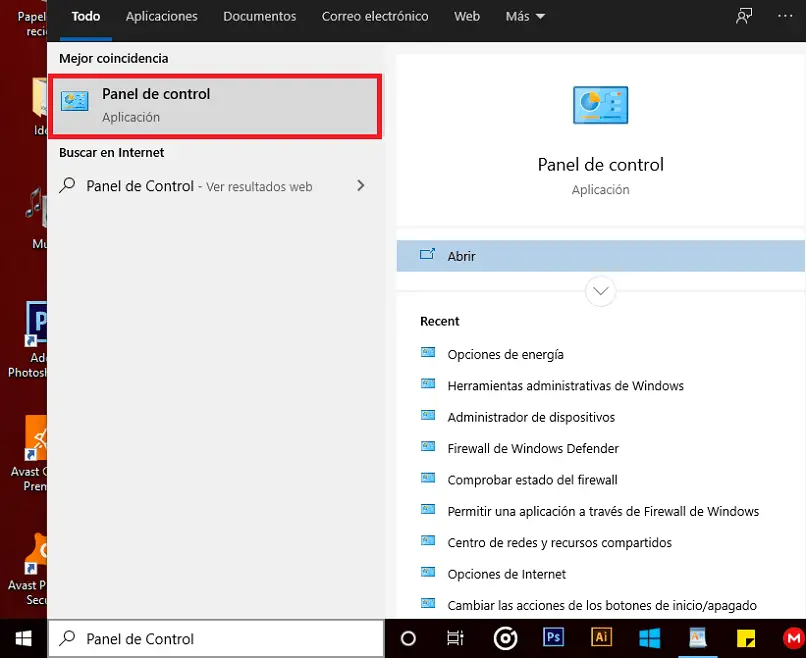 ⦁ Kun olemme sisällä, valitsemme ensimmäisen vaihtoehdon, jossa lukee " Järjestelmä ja turvallisuus «
⦁ Kun olemme sisällä, valitsemme ensimmäisen vaihtoehdon, jossa lukee " Järjestelmä ja turvallisuus «
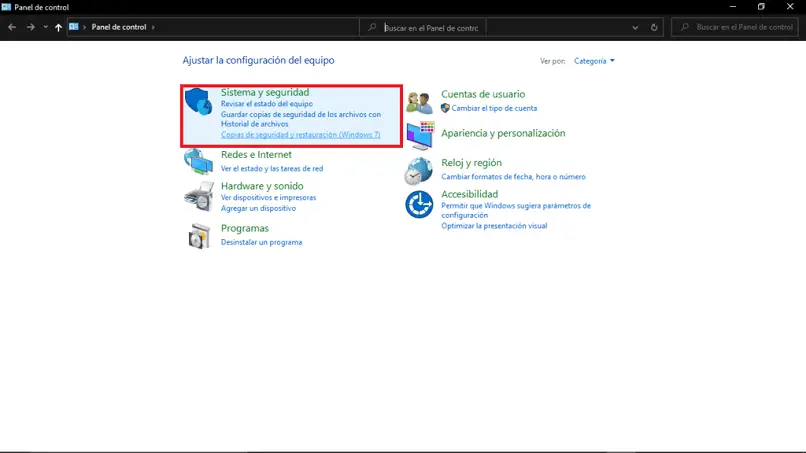
- Siellä napsautamme Varmuuskopioida ja ateriapalvelut
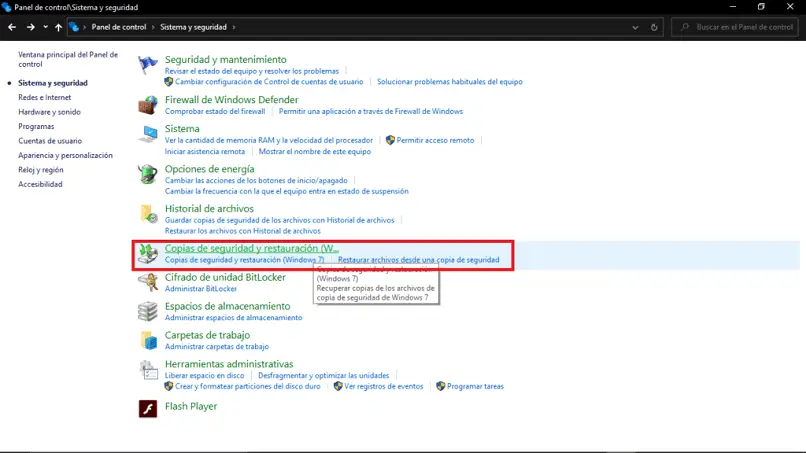 ⦁ Valitse sisältä vaihtoehto " Määritä varmuuskopiot »
⦁ Valitse sisältä vaihtoehto " Määritä varmuuskopiot »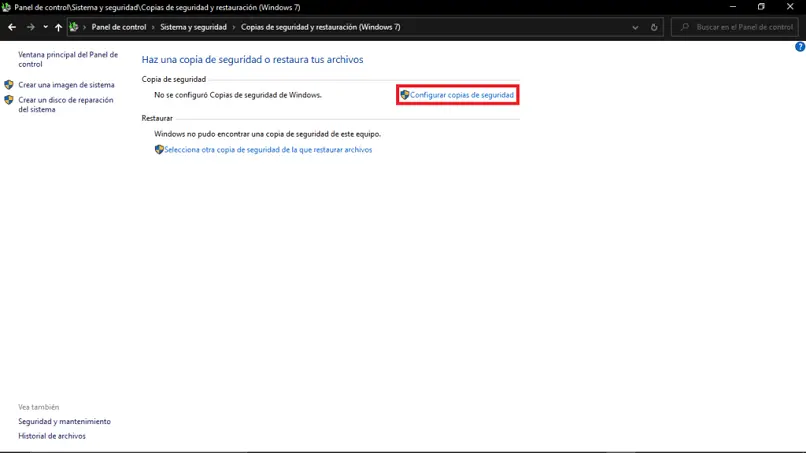
- Kun olet valmis, valitsemme ulkoisen tallennusyksikkömme. Voimme sallia Windowsin valita kaikki tiedostot automaattisesti tai valita ne manuaalisesti.
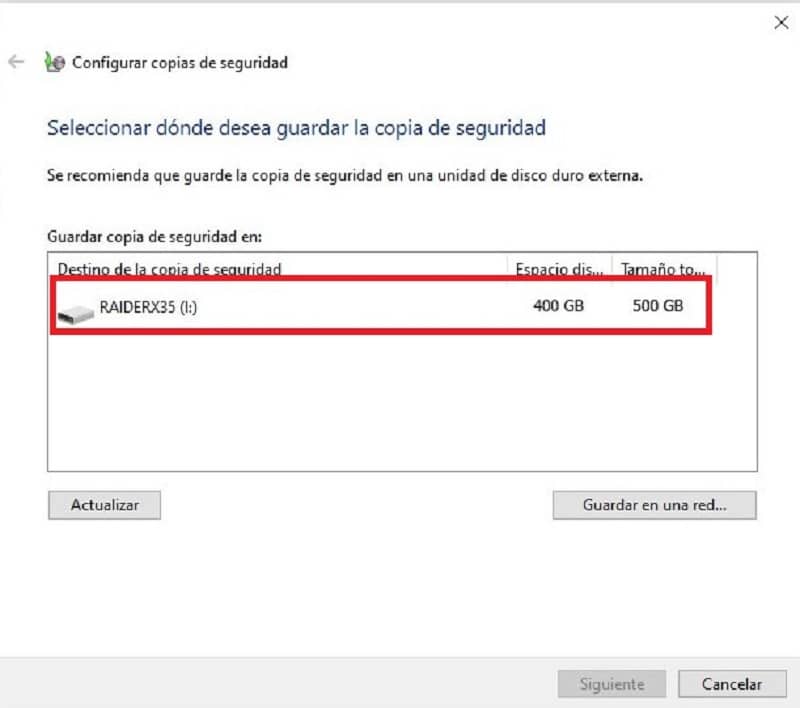
Käytä pilvitallennustilaa
Tällä hetkellä niitä on erilaisia levyt - varastointimuodot pilvi , jotka antavat sinulle suuren tallennuskapasiteetin, joten sinun ei tarvitse huolehtia siitä, kuinka monta tiedostoa sinulla on tai tarvitset varmuuskopioida.

Yksi niistä on Google Drive että on monia toiset. Sinun tarvitsee vain mennä heidän verkkosivustolleen ja seurata siellä olevia ohjeita tai voit myös käytä Google Drivea levyosiona tietokoneellasi ilman Google Chromea.
Käytä erikoistuneita ohjelmia
Nykyään on olemassa erilaisia ohjelmia, joiden avulla voimme suojata henkilökohtaisia tiedostojamme tappioiden välttämiseksi. Yksi niistä on EaseUS Todo Backup Free, jonka avulla voimme valita useiden varmuuskopiotyyppien välillä.
Viimeinen suositus on, että ennen tietokoneen alustamista olet määrittänyt osion järjestelmälle ja toisen nimenomaan henkilökohtaisille tiedostoillesi. Tällä tavalla, kun asennat käyttöjärjestelmän, voit tehdä sen järjestelmän varattu osio ja näin ei vaikuta henkilökohtaisiin asiakirjoihisi .